OS:Windows95,Windows98(SE),WindowsNT4.0,Windows2000,WindowsMe
※WindowsXPの動作についてはまだ未確認ですが、今のところ問題は報告されておりません。
実行させることができる処理
1.マウスの動作(クリック、ダブルクリック、右クリック、右ダブルクリック、マウスポインタの移動、ドラッグ、ドロップ、右ドラッグ、右ドロップ)
マウスポインタの座標の設定は、自動的に行うことができます。
設定方法は、クリックしたい場所にマウスポインタを移動させ、そこでF2キーを押すだけです。
また、終了座標の設定についても、同じようにマウスポインタを移動させ、そこでF3キーを押します。
(キーを押す前に、AutoRunner!の設定画面が最前面の状態であることを確認してください。)
具体的な例としまして、例えば以下のような設定を行ったとしますと、
①----------------
| |
| |
-----------------②
①:開始座標 (F2キーにて設定)
②:終了座標 (F3キーにて設定)
こうすることにより、①から②で囲まれた範囲内のランダムな位置をクリックするということが可能となります。
※実行後にマウスポインタを移動前の位置に戻すことも可能です。
2.キーボードの動作
以下のような設定画面が用意されているので、簡単にキー操作の指定が行えます。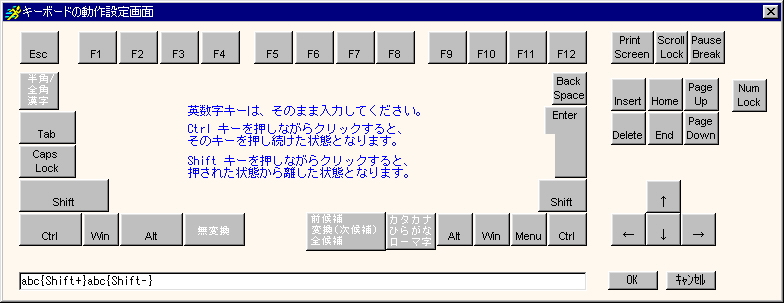
また、{Ctrl}+Cなどのようなショートカットキーの指定も行えます。
3.文字列の入力
※例:[あいうえお]という文字列をメモ帳に入力するなど。
4.アプリケーションの実行(exeファイルを指定)
※コマンドラインの指定も可能
5.ファイルを開く(拡張子に関連付けされたアプリケーションにて実行される)
※アプリケーションを指定して開くことも可能
6.Webページを開く(指定したWebページを標準のブラウザにて起動する)
※ブラウザを指定して開くことも可能7.ウィンドウの制御(指定したウィンドウを閉じる、アクティブにするなどを予定)
8.Windowsの制御(シャットダウン、再起動などを予定)
上のイメージ画面を例としますと、Webページ(自作フリーソフト置き場、Yahooオークション、よく見る掲示板、よく見るニュースサイト)を順に開いていくというような自動巡回処理を行わせることができます。
繰り返し数の指定は、グループ単位およびアイテム単位での設定が可能です。また値の上限もほぼ無制限(約42億回)まで設定できます。
※使用例:ブラウザの更新ボタンを5分間隔で押すなど。
設定方法
・スタートアップ登録を行いたいグループを選択し、右クリックにて [プロパティ] を選択するか、メニューより、[ファイル]→[プロパティ]を選択します。
・プロパティ設定画面が表示されますので、[起動時]の[スタートアップ]にチェックを入れます。これにより次回起動時からは、自動的にこのグループが開始状態となります。
マルチユーザーレベルでの使用が可能
例えば、AdministratorにてPCにログインした場合には、Administrator用の設定として保存されます。
(実際には、autorunner.exeのあるフォルダ内に Administrator というフォルダが作成され、そのフォルダ内に設定が保存されていきます)
これにより、Administrator用の設定を他のユーザが使用することはできません。
時間指定により動作を開始・終了することが可能
設定方法
・メニューより、 [設定]→[基本設定]を選択します。
・基本設定画面が表示されますので、[起動時に最新バージョンを通知する]にチェックを入れます。これにより次回起動時からは、当ソフトの最新版がリリースされている場合にメッセージが表示されます。
当サイトにて配布しているソフトを初めてお使いになる方は、まず![]() pb70dll.lzh LHA圧縮形式(size 2,512 KB)
pb70dll.lzh LHA圧縮形式(size 2,512 KB)
というファイルをダウンロードし、このファイルを解凍すると展開される3つのファイル
pbvm70j.dll
pbdwe70j.dll
libjcc.dll
をWindows95,98,Meの場合はC:\Windows\Systemフォルダに。
WindowsNT,2000,XPの場合にはC:\WinNT\System32フォルダ内にコピーしてください。
(Windowsのインストール方法により、コピー先のフォルダは若干異なる場合があります)
※これらのファイルが表示されない場合には、まずエクスプローラを開き、メニューから
「ツール」→「フォルダオプション」にて表示された画面にて
「表示」内の「すべてのファイルを表示する」を選択状態にし、
「登録されているファイルの拡張子は表示しない」のチェックをはずしてから、
もう一度解凍作業を行ってください。
以上の作業が終わりましたら![]() ar062.lzh LHA圧縮形式(size 246 KB)
ar062.lzh LHA圧縮形式(size 246 KB)
をダウンロードし、解凍すると展開される以下のファイルを適当なフォルダ内にコピーしてください。
autorunner.exe : プログラム本体
readme.txt : このプログラムの説明
autorunner.exe を、ダブルクリックにて実行してください。
ショートカットによる実行の場合には、「作業フォルダ」の指定を必ず autorunner.exe のあるフォルダに指定してください。
また、起動時にスタートアップ処理を無効にしたい場合には、以下の起動オプションを指定してください。
autorunner.exe /STARTUP=NO
作成されるまでは、こちらのページを参考にしてください。
http://www.vector.co.jp/magazine/softnews/020828/n0208281.html
http://www.vector.co.jp/magazine/spotlight/030521/sl030521102.html
●ホットキーの割り当てをカスタマイズできるようにする。
●グループの実行開始の指定にて、時間だけでなく日付や曜日も指定できるようにする。
●「キーボードの動作」にて、IMEのモードの制御を可能にする。
●「キーボードの動作」にて、キー入力の間隔をミリ秒単位で指定できるようにする。
●アイテムの新規作成時、「追加」および指定した位置に「挿入」するかを選択できるようにする。
●指定した時刻にAutoRunner!を終了させる機能(スリープタイマー)を追加する。(現在は起動してから○分後)
●指定できる実行間隔をミリ秒単位で指定できるようにする(現在は1秒単位)
●各実行処理のマルチスレッド処理化。
●「マウスの動作」の座標にて、指定したタイトルのウィンドウに対する位置を指定できるようにする。
これにより、例えば「自作フリーソフト置き場」を表示しているブラウザに対してクリックする位置を指定することにより、そのページがどんな場所に表示されても、ブラウザ内の特定の位置をクリックさせることが可能となります。
●実行間隔の誤差を1回の実行につき5ミリ秒程度にする。(※1秒=1000ミリ秒)
●項目の編集処理(コピー、切り取り、貼り付け)をドラッグアンドドロップにより行えるようにする。
●アイテムのアイコンを動作別に分かりやすいものにする。(現在はすべて同じアイコン)
●文字列の入力にて、特殊な情報(今日の日付や顔文字など)の指定も可能にする。
●前のアイテムの実行が失敗した場合に、次のアイテムを実行するかどうかを指定できるようにする。
●実行条件にて、「指定したウィンドウタイトルのウィンドウが表示された場合に実行する」オプションを追加する。
●実行結果(成功・失敗)により鳴らす音を別々に指定できるようにする。
●実行順序をランダムな順序でも実行できるようにする。(現在は上から順に実行が行われる)
●実行結果のログファイルへの出力・参照および、通知機能を追加する。
●すべてのグループの実行状態が一目でわかるようにする。
●グループ内にグループやアイテムのショートカットを作成できるようにする。(現在はアイテムの作成のみ)
●設定情報の保存先を指定できるようにする。(現在はautorunner.exeのあるフォルダ内に固定)
●実行間隔の誤差が、1秒につき50ミリ秒程度発生する。
例えば実行間隔を5分に設定した場合は、300 × 50 = 15000 ミリ秒 = 15秒程度の誤差となります。
●キーボードの動作にて、英字がCaps Lock の状態でしか入力できない。
Caps Lockがオンのときは大文字で、オフのときは小文字で入力されてしまう。
●アイテムの削除を行う際、ごみ箱に移動されずに完全に削除されてしまう。
●アイテムの実行でWebページを開く際、開くブラウザの位置や大きさを指定しても有効にならない。
